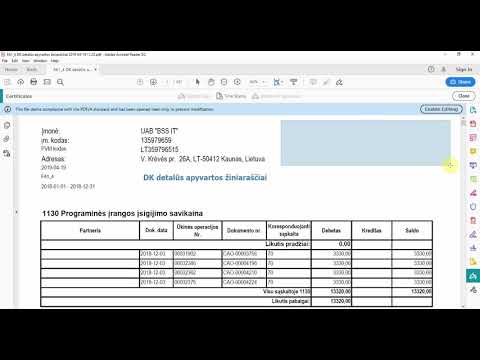„Roku 3“yra transliacijos dėžutė, siūlanti pažangesnę vartotojo sąsają, palyginti su jos pirmtakais. Tai taip pat labai maža dėžutė, kuri telpa į paprasto žmogaus ranką. Jis siūlo lankstų interneto ryšį, tačiau jį galima prijungti tik prie televizorių, kuriuose yra HDMI. Vos per kelias minutes savo laiko galite lengvai įdiegti „Roku 3“, o žaidimų nuotolinio valdymo pulte taip pat yra ausinės, skirtos asmeniniam klausymui. Atminkite: šis HDMI įėjimas NĖRA palaikomas asmeninio klausymo.
Žingsniai
1 dalis iš 3: Viską užkabinti

Žingsnis 1. Gaukite HDMI kabelį
HDMI kabelis nėra komplektuojamas su „Roku 3“paketu, todėl turėsite jį įsigyti. HDMI kabelius galite įsigyti artimiausioje jūsų rajono elektronikos parduotuvėje arba internetinėse parduotuvėse. HDMI reiškia didelės raiškos daugialypės terpės sąsają.

Žingsnis 2. HDMI kabeliu prijunkite „Roku 3“prie televizoriaus
Būtinai atkreipkite dėmesį, kurį HDMI įvestį pasirinksite, kad galėtumėte pasirinkti tą pačią televizoriaus įvestį. Prijunkite HDMI kabelį prie „Roku 3“HDMI prievado, o kitą laido galą prijunkite prie HDMI prievado, esančio televizoriaus gale.

Žingsnis 3. Prijunkite „Roku 3“prie maitinimo šaltinio
Paimkite maitinimo kabelį, esantį dėžutėje, ir vieną mažo lizdo galą prijunkite prie atitinkamo „Roku 3“maitinimo lizdo. Prijunkite kitą adapterio galą prie laisvo sieninio lizdo, o jei matote raudoną lemputę, naudokite sieninį lizdą. Vietoj to, nepakankamas maitinimas iš USB prievado gali sukelti nestabilumą, gedimą ir (arba) kitokį nenuspėjamą elgesį, jei reikia daugiau pagalbos trikčių šalinimo klausimais, apsilankykite:

Žingsnis 4. Prijunkite LAN Ethernet kabelį prie Ethernet prievado, kad interneto ryšys būtų stabilesnis
Jei norite prie interneto naudoti laidinį ryšį, galite prijungti „Roku 3“prie maršrutizatoriaus naudodami eterneto kabelį (neįtrauktas į „Roku 3“paketą).
Norėdami prisijungti, prijunkite kabelį prie „Ethernet“prievado, esančio už „Roku 3“, o kitą galą - prie maršrutizatoriaus, prijungto prie interneto
2 dalis iš 3: „Roku“nustatymas 3

Žingsnis 1. Nustatykite televizorių į HDMI ekraną
Įjunkite televizorių ir ieškokite HDMI ekrano, naudodami televizoriaus nuotolinio valdymo pultą ir paspausdami mygtuką „Šaltinis“, pereikite prie tos pačios įvesties, kurią naudojate „Roku“. Nesijaudinkite, kol kas ekrane nieko nematysite, jei reikia papildomos pagalbos trikčių šalinimui, apsilankykite:
Kai atsidursite tinkamame kanale, pasirodys „Roku“pasveikinimo ekranas

2 žingsnis. Pasirinkite kalbą, kuria norite rodyti tekstą
Padarykite tai naudodami „Roku“nuotolinio valdymo pultą, norėdami naršyti ekrane, tada paspauskite „OK“norima kalba.
Nepamirškite įdėti baterijų į „Roku“nuotolinio valdymo pultą, kurios abi yra įtrauktos į „Roku 3“paketą, ir tada jis automatiškai suporuosis, jei ne, paspauskite ir palaikykite susiejimo mygtuką 3-5 sekundes, kol žalia lemputė pradeda mirksėti, jei reikia papildomos pagalbos dėl trikčių šalinimo, apsilankykite: https://go.roku.com/remotehelp arba

Žingsnis 3. Kai būsite paraginti tęsti tinklo nustatymą, paspauskite „Gerai“
Jei naudojate laidinį ryšį, tiesiog pasirinkite „Laidinis ryšys“kitame ekrane, kad prijungtumėte eterneto kabelį; Priešingu atveju pasirinkite „Wi-Fi“ryšys.
Jei pasirinkote „Laidinis ryšys“, praleiskite kitą veiksmą

Žingsnis 4. Pasirinkite belaidį tinklą
Jei pasirinkote „Wi-Fi“ryšį, kitame ekrane bus rodomi belaidžiai tinklai, kuriuos aptiko „Roku 3“. Pasirinkite norimą belaidį ryšį ir paspauskite „Gerai“.

5 veiksmas. Jei reikia, įveskite tinklo slaptažodį
Kitame ekrane galite įvesti tinklo slaptažodį, jei tinklas yra apsaugotas. Atminkite, kad jūsų tinklo slaptažodžiuose skiriamos didžiosios ir mažosios raidės, ekrane esančioje klaviatūroje naudokite „Shift“klavišą, kai reikia rašyti didžiąsias raides, o kai įvedėte belaidžio namų tinklo slaptažodį, „Roku 3“prisijungs prie tinklo, kai visi dvi (2) arba trys (3) žymės yra žalios, o tai reiškia, kad jis sėkmingai prijungtas prie „Wi -Fi“tinklo; jei jis neprijungtas prie namų tinklo, turėsite pabandyti dar kartą, jei bet kurioje vietoje pasirodys raudonas x laiko, norėdami gauti daugiau papildomų trikčių šalinimo patarimų, apsilankykite: https://go.roku.com/connectivity arba https://roku.com/go/wireless, o jūsų ROKU grotuvas atsisiųs naujausią programinės įrangos naujinį.
3 dalis iš 3: „Roku“paskyros pirkimams nustatymas

Žingsnis 1. Dabar atidarykite žiniatinklio naršyklę
Kompiuteryje dukart spustelėkite žiniatinklio naršyklės piktogramą darbalaukyje, mobiliajame įrenginyje bakstelėkite naršyklės piktogramą.

2 žingsnis. Eikite į „Roku“svetainę
Atidarę naršyklę, ekrano viršuje esančioje adreso juostoje įveskite URL: https://my.roku.com/signin ir klaviatūroje paspauskite „Enter“.

Žingsnis 3. Jūsų bus paprašyta sukurti „Roku“paskyrą
Netoli ekrano centro spustelėkite „Sukurti paskyrą“.

Žingsnis 4. Įveskite savo paskyros informaciją
Kitame ekrane pateiktus laukus užpildykite savo vardu, pavarde, el. Pašto adresu ir slaptažodžiu. Baigę spustelėkite „Kitas“.

5 veiksmas. Nustatykite atsiskaitymo informaciją
Kitame ekrane būsite paraginti nustatyti atsiskaitymo sąskaitą, todėl tiesiog užpildykite reikiamą informaciją, pvz., Vardą ir kredito kortelės duomenis arba „PayPal“informaciją. Niekada nebūsite apmokestinti be jūsų aiškaus sutikimo.
- Turite nustatyti „Roku“atsiskaitymo paskyrą, kad galėtumėte mokėti už programas ir mokamus žiūrėti filmus bei turinį, todėl nebūsite apmokestinti įvedus mokėjimo metodą (pvz., Prenumeratas), bet vėliau galite praleisti šį veiksmą pasirenkant Praleisk, vėliau pridėsiu.
- Sukūrę atsiskaitymo paskyrą, televizoriaus ekrane pasirodys nuorodos kodas.

6 veiksmas. Būsite paraginti įvesti aktyvinimo kodą „Roku“svetainėje:
roku.com/link. Įveskite televizoriaus ekrane rodomą kodą į svetainės nuorodos kodą. Atkreipkite dėmesį: ROKU nereikalauja nei aktyvinimo ir (arba) registracijos mokesčių, nei mokesčio už bet kokią sąrankos paramą. Sužinokite daugiau apie techninės pagalbos sukčiavimą šiuo adresu: https://support.roku.com/article/208757068, kai baigsite, kanalai dabar bus pridėti prie jūsų ROKU grotuvo.